ابدأ باستخدام Bash في Windows 10 Anniversary Update

يتضمن Windows 10 Anniversary Update ، الذي سيصدر هذا الصيف ، Ubuntu و Bash shell كتثبيت اختياري. إليك كيفية التثبيت والبدء به.
يمكن للمطورين ومتخصصي تكنولوجيا المعلومات التطلع إلى الأمامللتحسينات المثيرة القادمة في أول مراجعة رئيسية لنظام التشغيل Windows 10 هذا الصيف. إحدى هذه الميزات هي قذيفة Bash Unix ، والتي توفر وصولاً واسع النطاق إلى مجموعة غنية من أدوات وتطبيقات سطر الأوامر. يعمل نظام Windows الفرعي المدمج لنظام Linux في نظام التشغيل Windows 10 ، على فتح عالم جديد تمامًا لمستخدمي الطاقة من نظام Windows الذين تم ردعهم في السابق بسبب قلة الدعم. إليك نظرة على كيفية التثبيت والبدء.
تمكين نظام Windows الفرعي لنظام التشغيل Linux في نظام التشغيل Windows 10
قبل أن يتمكن المستخدمون من بدء استخدام Bash في نظام التشغيل Windows 10 ، هناك متطلبات معينة.
- تحديث الذكرى السنوية لـ Windows 10 - لا يتم دعم الإصدارات الأقدم من Windows 10 مثل تحديث نوفمبر أو 1511 أو 10586 وإصدار يوليو العام ، 10240.
- يعمل نظام Windows الفرعي لنظام التشغيل Linux فقط على إصدارات 64 بت من نظام التشغيل Windows 10. وهذا لأن Bash على نظام التشغيل Windows 10 يستخدم Hyper-V ، وهو غير معتمد في إصدارات 32 بت.
- الوصول إلى الإنترنت مطلوب للتنزيل ، ثم قم بتثبيت أدوات سطر الأوامر Bash.
- حجم التنزيل حوالي 200 ميغابايت.
اذهب إلى الإعدادات> التحديث والأمن> التنشيط ، وحدد وضع المطور ، ثم انقر فوق نعم.
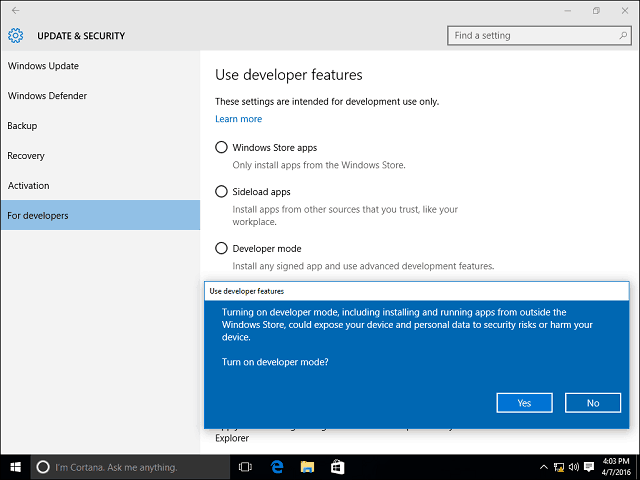
صحافة مفتاح ويندوز + R ثم اكتب: optionalfeatures.exe ثم اضغط Enter على لوحة المفاتيح. قم بالتمرير لأسفل ثم تحقق من إيقاف تشغيل نظام Windows الفرعي لنظام Linux ثم انقر فوق "موافق". لإكمال التثبيت ، يلزم إعادة التشغيل.
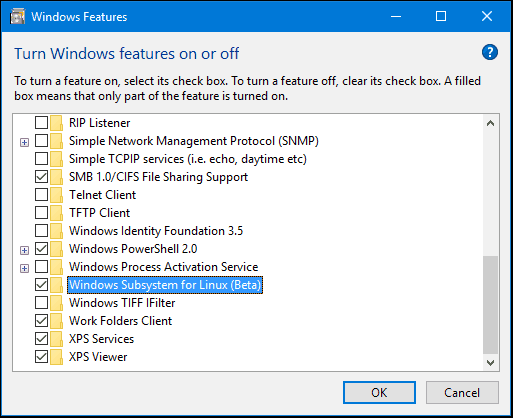
تثبيت أدوات باش
صحافة مفتاح ويندوز + X على لوحة المفاتيح للحصول على قائمة مستخدم الطاقة واختيار موجه الأمر. في موجه الأوامر ، اكتب: سحق ثم اضغط Enter. اكتب الرسالة ذ ثم اضغط على Enter مرة أخرى لبدء التثبيت.
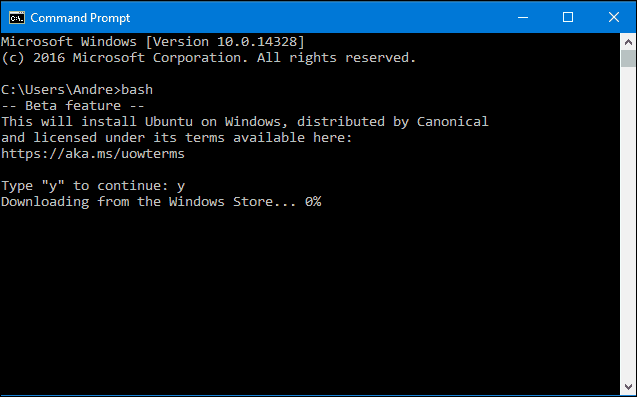
بدء Bash في نظام التشغيل Windows 10
هناك عدة طرق لبدء تشغيل Bash في نظام التشغيل Windows 10. يمكنك استخدام Command Prompt أو PowerShell أو Bourn shell المضمنة نفسها. دعونا ننظر إلى الثلاثة.
انقر فوق ابدأ ، كل التطبيقات ، أسفل الحرف B ، انقر فوق Bash على Ubuntu لنظام التشغيل Windows.
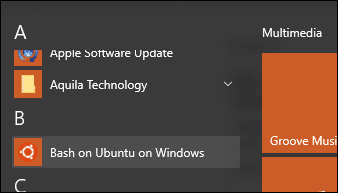
صحافة مفتاح ويندوز + X ثم انقر فوق موجه الأوامر ، في موجه الأوامر ، اكتب: سحق ثم اضغط Enter. إذا كنت تريد أن تكون قادرًا على الوصول إلى نظام الملفات المحلي ، فاضغط على مفتاح ويندوز + X، موجه الأوامر (Admin) ، ثم اكتب bash في الموجه.
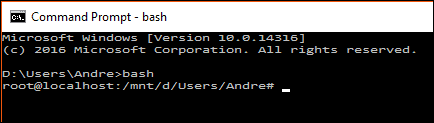
لاحظت أن Bash يعمل بشكل أفضل ضمن Windows PowerShell أو Bash نفسه ، بعض الأوامر لا تعمل فقط في موجه الأوامر أو تتطلب عدة محاولات.
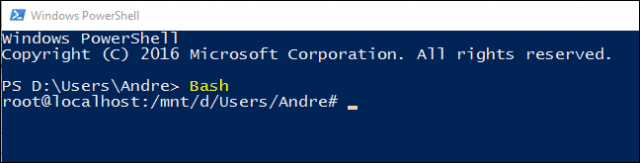
تجربة أوامر Linux في نظام التشغيل Windows 10
لعرض التاريخ والوقت على الشاشة اكتب: تاريخ في موجه الأوامر واضغط على Enter.
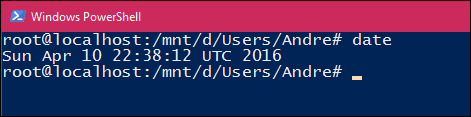
لمعرفة المستخدم الذي تم تسجيل دخوله حاليًا ، اكتب: من أنا ثم اضغط Enter.
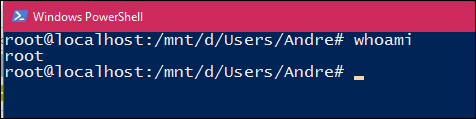
إذا كنت تريد أن ترى التقويم الحالي الخاص بك ، اكتب: كال ثم ضرب دخول.
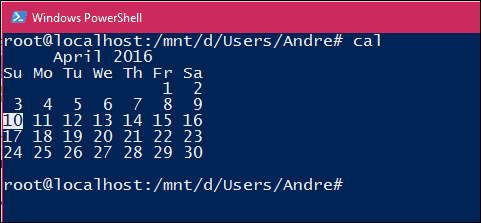
لسرد جميع الملفات في الدليل الحالي ، اكتب ليرة سورية في موجه الأوامر ، ثم اضغط على enter. سيتم عرض المحتويات الحالية للمجلد الشخصي الخاص بك. لمسح الشاشة ، اضغط مفتاح التحكم + L.
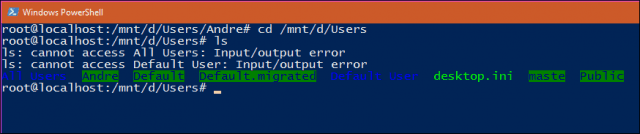
بالطبع ، هناك الآلاف من الأوامر الأخرى التي يمكنك استخدامها ، ولكن هذا الدليل سيساعدك على البدء.
إذا كنت ترغب دائمًا في توسيع مهاراتكفي اقتصاد مفتوح المصدر سريع النمو ، وهذا يفتح فرصا جديدة. لم تعد بحاجة إلى إعداد جهاز افتراضي لأداء مهام وتهيئة معينة مع Linux. ويمكنك الآن القيام بكل ذلك من داخل Windows.




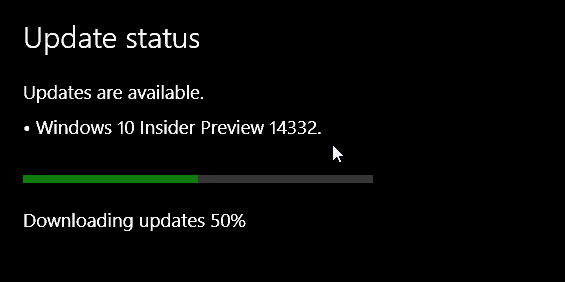





اترك تعليقا